Изменить настройки базы
Для работы с ИБ, необходимо перейти в меню «Администрирование». Вкладка «Сервис» - «Администрирование» или воспользуйтесь горячей клавишей «F12». Раскрываем «Мой компьютер», программа запросит пароль администратора (по умолчанию пароль пустой) и раскрываем «Информационные базы».
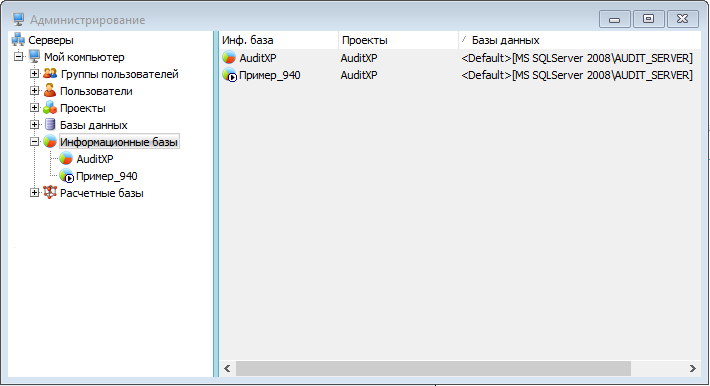
Изменение настроек ИБ. Нажмите правой кнопкой мыши по интересующей базе и выберите «Изменить настройки (Shift+Enter)».
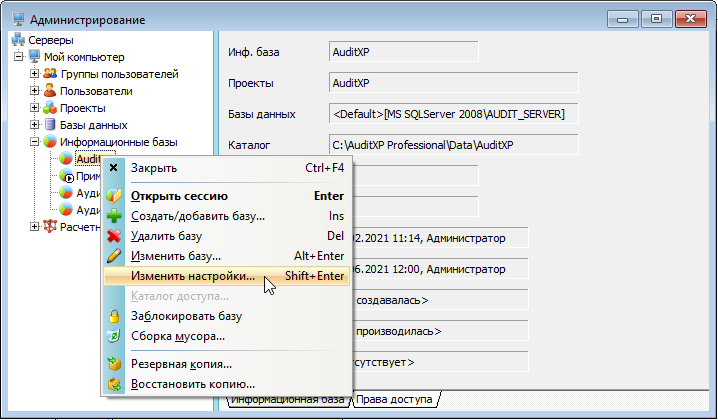
Изменение настроек включает три страницы «Общие», «Сервера расчетов» и «Логирование изменений».
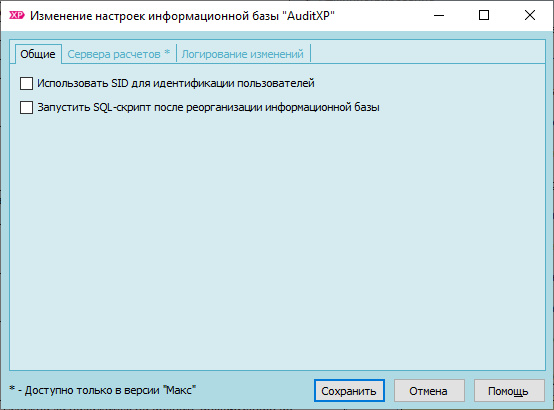
Флаг «Использовать SID для идентификации пользователей».
Если флаг установлен, то при доменной авторизации идентификация пользователя будет происходить не его имени, а по его уникальному идентификатору (SID - Security Identifier), который сохраняется неизменным при изменении имени пользователя.
Внимание. Для того чтобы воспользоваться этой возможностью необходимо в таблице Kernel.Settings.User заполнить строковое поле SID для доменных пользователей, например, используя функцию ChooseUsers.
Флаг «Запустить SQL-скрипт после реорганизации информационной базы».
По умолчанию флаг выключен. Если он включен, то после реорганизации базы будут запускаться SQL-скрипты из папки '\\Turbo\\Data\\<Имя ИБ>\\SQLScripts\\' в соответствии с настроечным файлом SQLScripts.xml, который располагается папкой выше, т.е. там же, где .idb.
Формат файла SQLScripts.xml:
<?xml version="1.0" encoding="windows-1251"?>
<AfterRebuild>
<SQLScript Base="<Физ. имя базы>" File="<файл с SQL-скриптом>"/>
...
</AfterRebuild>
Пример:
<?xml version="1.0" encoding="windows-1251"?>
<AfterRebuild>
<SQLScript Base="Пресс" File="Script1.sql"/>
...
</AfterRebuild>
Где:
- Пресс - физическое имя базы данных
- Script1.sql - файл с текстом SQL-скрипта, который расположен в папке ..\Data\<Имя ИБ>\SQLScripts\.
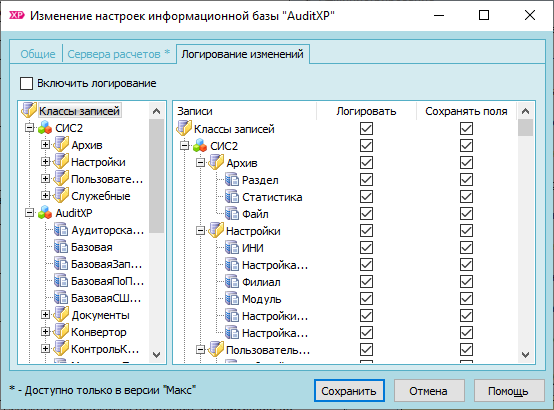
Флаг «Включить логирование».
Флаг используется для включения/выключения механизма логирования. По умолчанию он снят, поэтому информация о состоянии и изменениях записей не будет сохраняться, даже если для всех записей в столбце «Логировать» включен флаг.
Столбец «Логировать».
Если в левой части диалога в иерархическом списке выделен конкретный проект или группа записей, то в правой части диалога отображаются столбцы «Логировать» и «Сохранять поля». Для каждой записи, у которой в столбце «Логировать» установлен флаг будет сохраняться ее история изменений, что позволит посмотреть пользователей, изменивших запись, время ее изменений, а также действие, произведенные с записью (создание, изменение, удаление).
Столбец «Сохранять поля».
Для сохранения значений измененных полей записи следует включить флаг в данном столбце, что позволит отслеживать изменение полей записи, а также просматривать состояние записи на какой-либо момент времени или сравнивать различные состояния записи.
Флаг «Логировать факт изменения».
Данный флаг отображается в диалоге в том случае, в дереве (см. выше) выделена не группа, а конкретная запись, что позволяет отслеживать изменение записи с точностью до поля. Если флаг снят, нельзя сохранить никакие измененные поля. При включенном флаге для заданной записи можно сохранять изменения не всех полей, а только тех, информация о которых представляет интерес, установив флаг «Сохранить поле». Изменения значений полей, у которых флаг снят, будут игнорироваться, и не будет возможности посмотреть состояния этих полей в какой-либо момент времени.
Кнопка «Сохранить».
Для сохранения настроек логирования заданной информационной базы нажмите кнопку «Сохранить». Программа предлагает провести реорганизацию информационной базы. Если пользователь отказался от реорганизации, нажав кнопку Нет, то диалог закрывается. В противном случае (нажата кнопка Да) последовательно открываются диалоги, как при операции изменения информационной базы.
Вызов диалога выполняется командой Изменить настройки контекстного меню или клавишами Shift+Enter из окна «Администрирование» при условии, что выделена та информационная база, для которой требуется настроить логирование.
- Новое в AuditXP
-
Проведение аудита в AuditXP
- Начало работы
-
Предварительная работа
-
Принятие аудиторского задания
- Протокол встречи
- Письмо-разрешение на обращение к предшествующему аудитору
- Проверка информации о клиенте
- Возможность продолжения сотрудничества с постоянным клиентом
- Принятие решения о начале работы с клиентом
- Соблюдение Правил независимости
- Договор
- Письмо-соглашение об условиях аудиторского задания
- Соблюдение кодекса этики
- Заявление о независимости
-
Подготовка распорядительных документов
- Формирование аудиторской группы
- Приказ о проведении проверки и составе аудиторской группы
- Назначение лица, ответственного за проверку качества выполнения задания
- Принятие ответственности руководителем рабочей группы
- Подтверждение независимости членов аудиторской группы
- Письмо об указании ЛОКУ
- Определение ЛОКУ
-
Бухгалтерская отчетность
- Конвертация из 1С Предприятие 7.7
- Конвертация из 1С Предприятие 8
- Конвертация из Excel
- Конвертация из Турбо 9 / Х
- Конвертация из Excel(SAP/ИБ)
- Баланс
- Отчет о финансовых результатах
- Отчет об изменениях капитала
- Отчет о движении денежных средств
- Отчет о целевом использовании полученных средств
- Пояснения к балансу
- Оборотно-сальдовая ведомость
- Агрегирование строк отчетности по разделам аудита
- Сверка Агрегирования и Отчетности
- Сверка ОСВ и бух. базы
-
Первая проверка
- Запрос клиенту о предыдущем аудиторе
- Запрос к предыдущему аудитору
- Протокол проведения обзора рабочих документов и результатов обсуждения итогов аудита, проведенного предыдущим аудитором
- Остатки на начало периода
- Выборка по начальному сальдо
- Инвентаризация запасов и сверка ее результатов с количеством запасов на начало периода
- Начальное дебетовое сальдо
- Начальное кредитовое сальдо
- Анализ остатков на начало периода
-
Принятие аудиторского задания
-
Планирование
- План аудита
-
Общая стратегия и риски существенного искажения
- График работ
- Учетная политика
- Финансовые показатели
- Получение понимания деятельности организации
- Существенность
- Начальные значения и неисправленные нарушения предыдущего периода
- Выявление и оценка рисков
- Общая стратегия аудита
- Протоколы встреч и результаты, предоставляемые клиенту
- Использование работы, выполненной другими
- Использование услуг обслуживающей организацией
-
Проведение аудита
-
Аудит показателей отчетности
-
Программы по разделам
- Нематериальные активы
- Основные средства
- Вложения во внеоборотные активы
- Финансовые вложения
- Доходные вложения
- Материально-производственные запасы
- Товарно-материальные ценности
- Дебиторская задолженность
- Расчеты с бюджетом
- Налог на прибыль
- Налог на добавленную стоимость
- Денежные средства
- Капиталы
- Займы и кредиты
- Кредиторская задолженность
- Расчеты с персоналом
- Расчеты с внебюджетными фондами
- Оценочные и иные обязательства
- Продажи
-
Себестоимость
- Учетная политика
-
Выявление и оценка риска по предпосылкам
- Выявление значительных видов операций, остатков по счетам
- Оценка неотъемлемого риска
- Выявление средств контроля, снижающих риски существенного искажения на уровне предпосылок
- Выявление средств контроля, снижающих риски существенного искажения на уровне предпосылок (торговля)
- Процедуры в ответ на оцененные риски
- Тестирование средств контроля
- Аналитическая процедура
- Отбор элементов для детальных тестов
- Детальные тесты
- Итоги по разделу
- Прочие доходы и расходы
-
Программы по разделам
-
Аудит представления и раскрытия отчетности
- Полнота раскрытия информации в отчетности
- Правильность представления бухгалтерской (финансовой) отчетности
-
Аудит показателей отчетности
-
Заключительный этап
- Финальные аналитические процедуры
- Оценка искажений, выявленных в ходе аудита
- Недобросовестные действия
- Завершающие процедуры
-
Выводы и составление заключения
- Письменные заявления
- Выбор и применение организацией учетной политики
- Ключевые вопросы аудита
- Аудиторское заключение МСА
- Подтверждение независимости членов аудиторской группы по завершении выполнения задания
- Итоги проверки качества выполнения задания
- Обзорная проверка качества руководителем задания
- Итоговый меморандум
- Подтверждение независимости аудиторской организации по завершении выполнения задания
- Сравнительная информация
- Прочая информация
- Управление качеством (МСА220)
-
Проверка качества выполнения задания (МСК 2)
- Заявление об ответственности руководителя задания в отношении проверки качества выполнения задания
- Заявление об ответственности лица, осуществляющего проверку качества
- Протокол обсуждения угроз объективности
- Выборочная проверка документов по заданию
- Протокол обсуждения по результатам задания
- Меморандум по итогам проверки
- Процедуры после выдачи АЗ
- Канцелярия
- Вспомогательные бланки и процедуры
- Проведение аудита в два этапа
-
Установка и настройка
- Установка и обновление AuditXP
- Сетевая версия AuditXP
- Работа с информационными базами
-
Дополнительные возможности программы
- Подписание электронной подписью
- Настройка поиска рабочих документов
- Перенос справочника предприятий и сотрудников в новую ИБ
- Фильтр картотек
- Импорт\экспорт проекта
- Импорт\экспорт данных проекта
- Настройка логотипа
- Выгрузка документа
- Тесты аудиторских процедур
- Шаблоны документов
- Справочник контролей
- Справочник 'Альтернативные строки отчетности'
- Клонирование проектов


